webpack快速入门——CSS中的图片处理
1.首先在网上随便找一张图片,在src下新建images文件夹,将图片放在文件夹内
2.在index.html中写入代码:<div id="pic"></div>来放置图片
3.设置图片的css
#pic{ background-image: url(../images/pic.png); width:60px;height:60px; }
4.编写完成后,进行打包,这时候会报错,先不要慌,这是因为缺少file-loader和url-loader
5.安装file-loader和url-loader,

6.安装好后,进行配置:
module: { rules: [ { test: /\.css$/, use: ['style-loader', 'css-loader'] }, { test: /\.(png|jsp|gif)/, use: [{ loader: 'url-loader', options: { limit: 500000 } }] } ] },

7.配置好后,直接webpack打包就可以了

8.然后直接npm run server 运行 或者使用live-server,点击红色框的url

9.即可看到效果

前端必学内容:webpack(模块打包器)
webpack3 学习内容,点击即可到达
(1).webpack快速入门——如何安装webpack及注意事项
(2).webpack快速入门——webpack3.X 快速上手一个Demo
(3).webpack快速入门——配置文件:入口和出口,多入口、多出口配置
(4).webpack快速入门——配置文件:服务和热更新
(5).webpack快速入门——CSS文件打包
(6).webpack快速入门——配置JS压缩,打包
(7).webpack快速入门——插件配置:HTML文件的发布
(8).webpack快速入门——CSS中的图片处理
(9).webpack快速入门——CSS分离与图片路径处理
(10).webpack快速入门——处理HTML中的图片
(11).webpack快速入门——CSS进阶,Less文件的打包和分离
(12).webpack快速入门——CSS进阶:SASS文件的打包和分离
(13).webpack快速入门——CSS进阶:自动处理CSS3前缀
(14).webpack快速入门——CSS进阶:消除未使用的CSS
(15).webpack快速入门——给webpack增加babel支持
(16).webpack快速入门——打包后如何调试
(17).webpack快速入门——实战技巧:开发和生产并行设置
(18).webpack快速入门——实战技巧:webpack模块化配置
(19).webpack快速入门——实战技巧:优雅打包第三方类库
(20).webpack快速入门——实战技巧:watch的正确使用方法,webpack自动打包
(21).webpack快速入门——实战技巧:webpack优化黑技能
(22).webpack快速入门——集中拷贝静态资源
(23).webpack快速入门——Json配置文件使用
如果我的内容对你有帮助,欢迎打赏
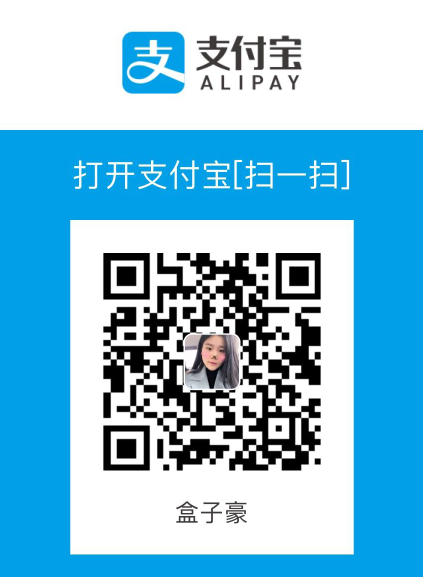




 浙公网安备 33010602011771号
浙公网安备 33010602011771号